目次
V-Warpのリモートアクセスを行う際、Windowsのアカウントでログインする必要があります。
■Windowsのアカウントは3種類、
・ローカルアカウント
・ドメインアカウント
・Microsoftアカウント
となります。自身のアカウントの種類を確認しておく必要がある為、事前にご確認ください。
確認方法は「Windowsアカウントの確認方法ページ 」をご覧ください。
ローカルアカウントのパスワードをリセットするためにはあらかじめ以下のどちらかを実施しておく必要があります。
①パスワードリセットディスクを作成しておく
②3つの質問と答えを設定しておく
このため、パスワードを設定した時にはどちらかを実施しておくことをお勧めします。
スタートメニュー→Windows システムツール→コントロール パネル を開き、「ユーザーカウント」を選択します。
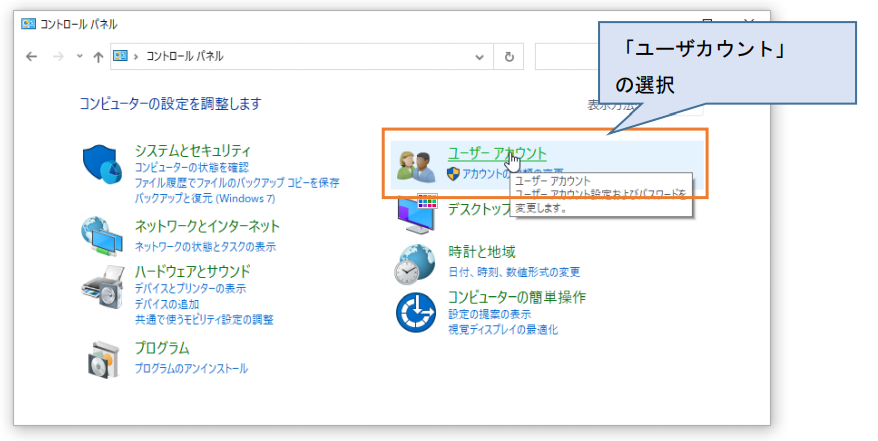
次も「ユーザーアカウント」を選択します。
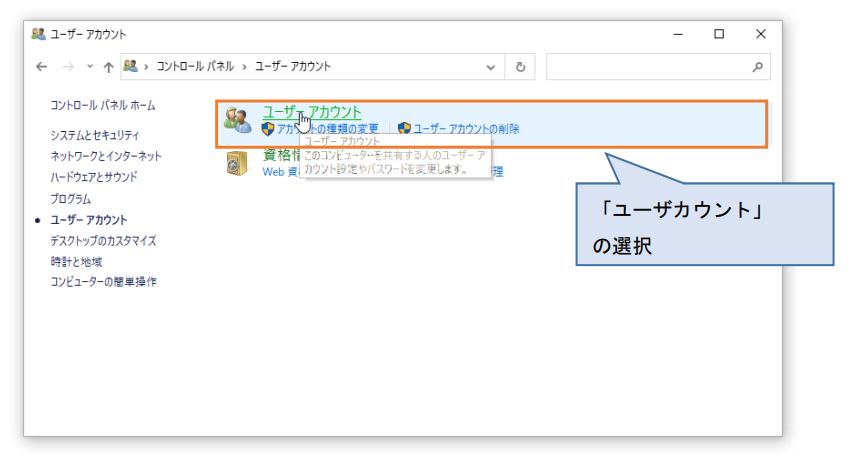
左側メニューに「パスワード リセット ディスクの作成」があります。作成には USB メモリなどの記録メディアが必要ですので、USB メモリを接続してからクリックしてください。「パスワード ディスクの作成ウィザード」が始まります。
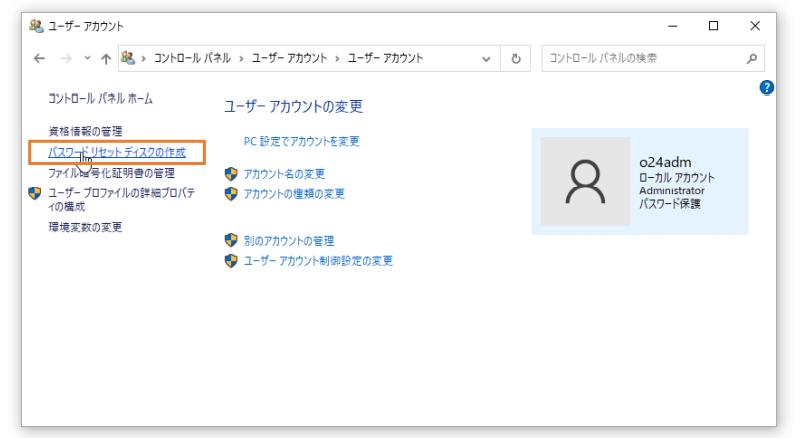
「次へ」を押下し、進めてください。
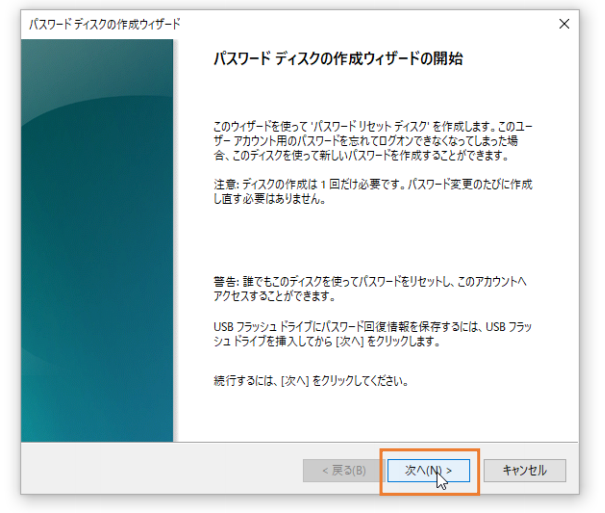
USB ドライブを選択、現在のパスワードを入力して更に進めてください。
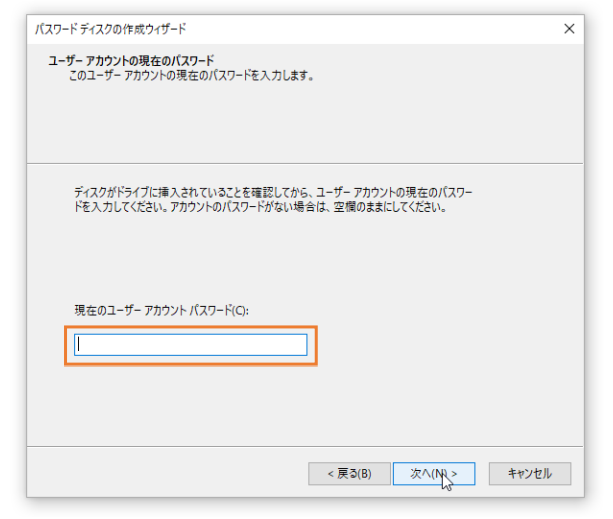
以下の画面になれば終了です。
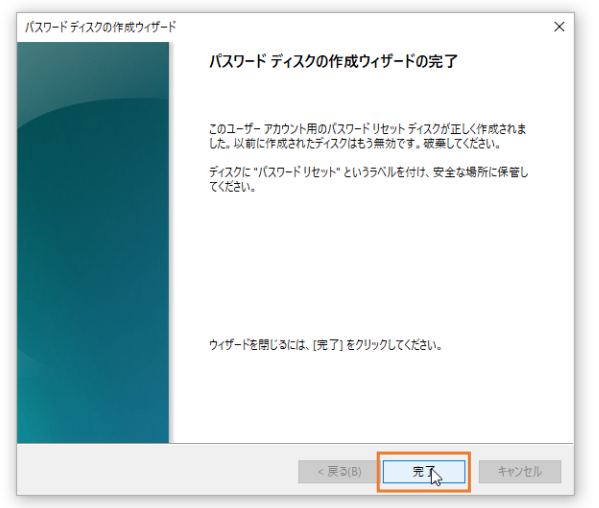
完了をクリックして閉じ、USB メモリの取り外しをして保管してください。
スタートメニューの「設定」 > 「アカウント」 > 「サインイン オプション」と選択し、「パスワード」をクリックします。「セキュリティの質問を更新する」をクリックすると、パスワードを入力するウィンドウが表示されます。
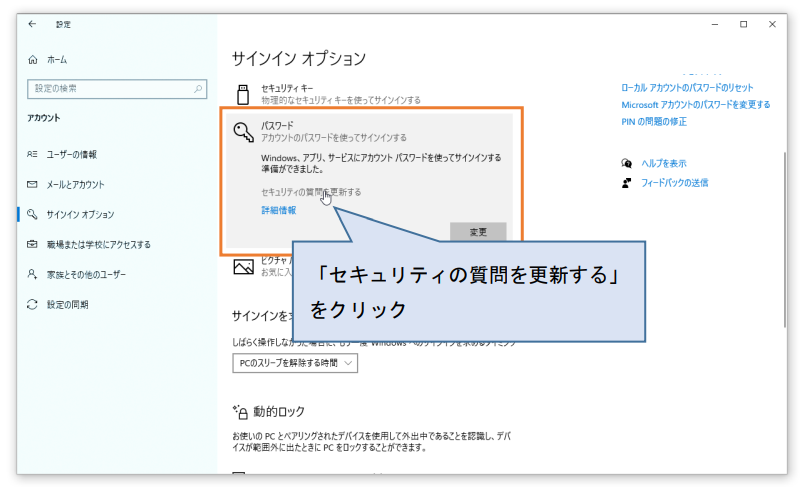
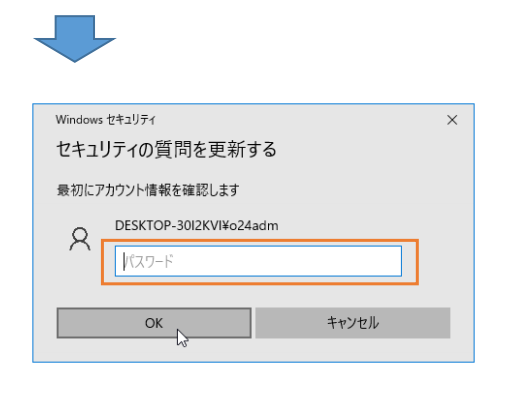
「セキュリティの質問を更新する」のウィンドウが表示され、設定が可能になります。質問を選択して答えを入力、の操作を 3 つの質問で行ってください。設定したら「完了」をクリックします。
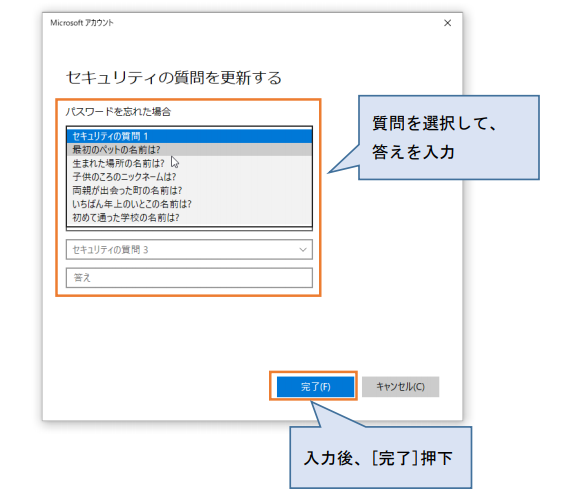
Microsoft アカウントの場合は、Microsoft の Web ページからパスワードをリセットします。手順については以下のページを参照してください。
Microsoft アカウントのパスワードリセット手順